
Movie studio中想要给视频打马赛克,该怎么打呢?下面我们就来看看详细的教程。
1、比如我要给视频中的“保存的图片”这几个字打马赛克。
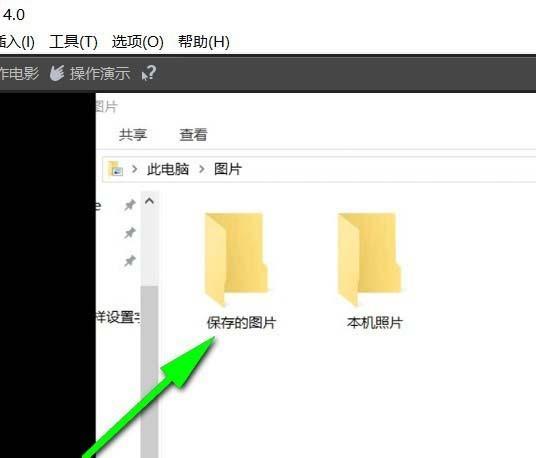
2、然后拖视频片段到视频轨道并且在2视频轨道单击右键。
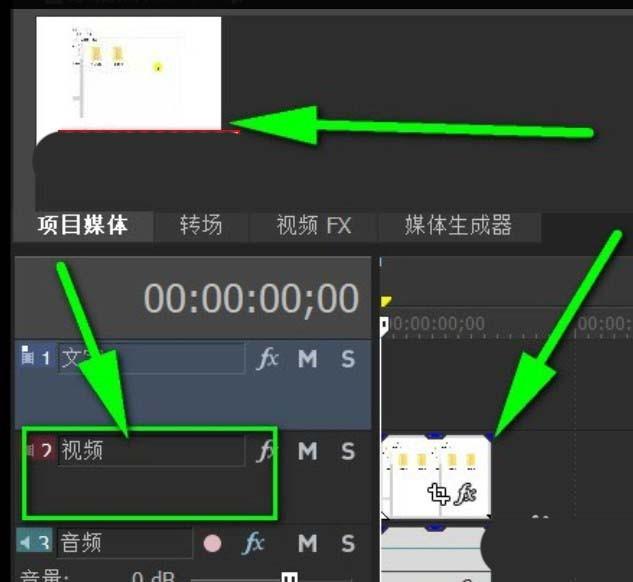
3、然后我们选择“复制轨道”这个选项便可以了。

4、这时候便会在2视频的下方多出一个3视频啦。我们所要做的就是给2视频添加马赛克特效。
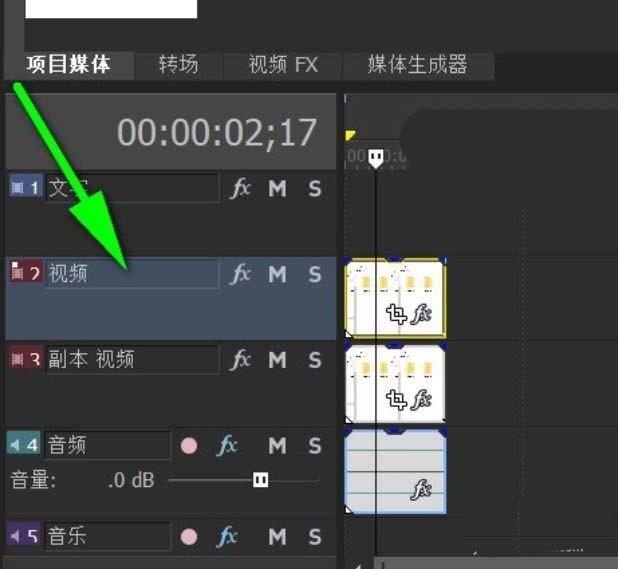
5、如图所示,在“视频fx”中找到“像素化”特效拖到视频上即可。“像素化”特效表示的就是马赛克特效了。

6、然后在弹出的窗口中指定像素化(即马赛克)的大小即可。
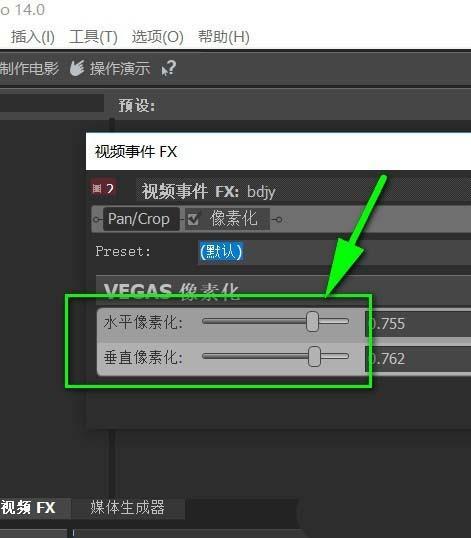
7、然后再用裁切特效约束像素化特效的范围即可。注意还需要调整中心点以及大小才可以精确控制马赛克的范围(最好在预览界面查看像素化效果)。

8、在小编我精心控制范围下,终于把指定的文字给打上马赛克了。
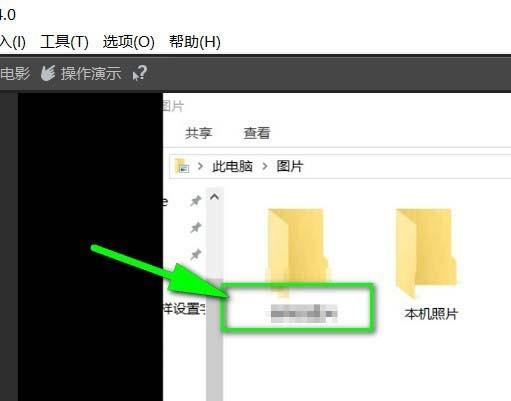
以上就是movie studio给视频打马赛克的教程,希望大家喜欢,请继续关注我们。

 支付宝扫一扫
支付宝扫一扫 微信扫一扫
微信扫一扫







最新评论